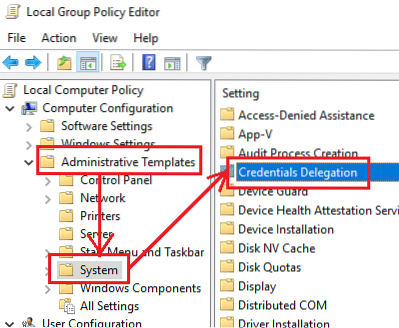Problēmas ar attālās darbvirsmas savienojumiem ir izplatītas. Mēģinot izveidot savienojumu ar attālās darbvirsmas tīklu, daudzi lietotāji ir ziņojuši par kļūdu - Jūsu akreditācijas dati nedarbojās. Pieteikšanās mēģinājums neizdevās. Ja jūs saskaras ar šo problēmu, acīmredzot, vispirms ir jāpārbauda akreditācijas dati. Tomēr ievērojams skaits lietotāju ir atzīmējuši, ka akreditācijas dati bija pareizi un daudzos gadījumos agrāk darbojās labi. Lietotāji ir ziņojuši par šo problēmu nesen instalētajās operētājsistēmas versijās un tūlīt pēc Windows pārinstalēšanas.
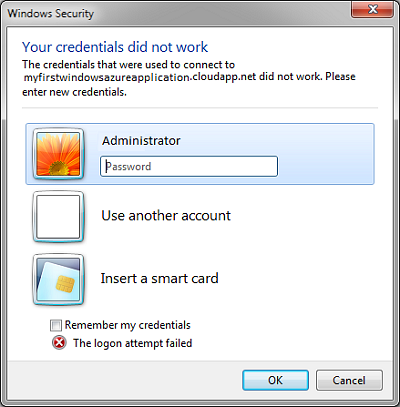
Attālinātajā darbvirsmā jūsu akreditācijas dati nedarbojās
Problēma, iespējams, radusies Windows drošības politikas dēļ vai lietotājvārds, iespējams, nesen ir mainīts. Pēdējais ir īpaši aktuāls, kad pārinstalējat Windows un ievadāt jaunu lietotājvārdu. Windows attālās darbvirsmas savienojuma akreditācijas dati nemainās automātiski.
Lai novērstu problēmu, mēs sekosim šādai pieejai secīgi:
1] Palaidiet tīkla adaptera problēmu novēršanas rīku
Tīkla adaptera problēmu novēršanas rīks palīdzēs pārbaudīt tīkla trūkumus (ja tādi ir) un tos izlabot.
Atveriet Sākt> Iestatījumi> Atjauninājumi un drošība> Problēmu novēršana. Sarakstā atlasiet tīkla adaptera problēmu novēršanas rīku.
2] Mainiet tīkla profilu no publiska uz privātu
Ir ziņots, ka šī problēma radās sistēmās, kurās tīkla profils tika iestatīts kā publisks. Mainīšana uz privātu palīdzēja problēmu atrisināt.
Atveriet Sākt> Iestatījumi> Tīkls un internets> Statuss. Klikšķiniet uz Mainīt savienojuma rekvizītus.
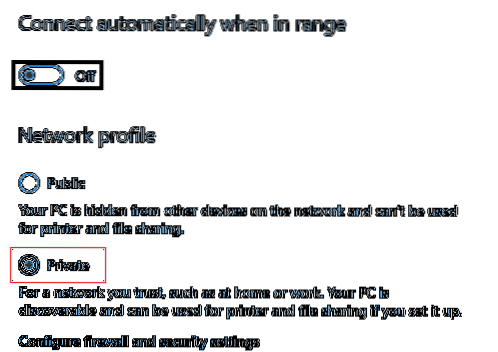
Pārslēdziet tīkla profila izvēles pogu uz Privāts.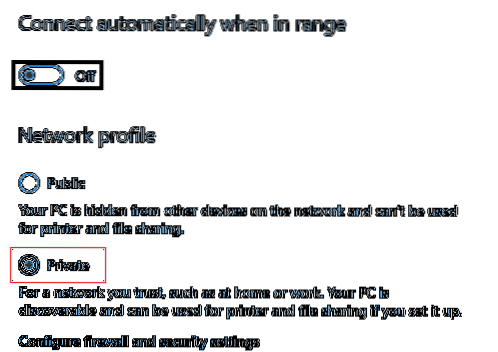
Pagaidiet dažas sekundes, līdz sistēma mainīs iestatījumus.
3] Mainiet konta lietotājvārdu
Viens no šīs problēmas cēloņiem ir tad, kad lietotāji pārinstalē savu Windows 10 kopiju, viņi maina sistēmas lietotājvārdu, bet attālās darbvirsmas savienojumam tas nemainās. Šajā gadījumā jūs varētu mainīt lietotājvārdu atpakaļ uz tādu, kāds tas bija pirms pārinstalēšanas, un noskaidrot, vai tas palīdz.
4] Rediģēt Windows drošības politiku
Pastāv Windows drošības politika, kuru iespējojot, lietotāji, kas nav administratori, neļauj pieteikties attālās darbvirsmas savienojumā. Ja jums ir jāatļauj lietotājiem, kas nav administratori, izmantot attālās darbvirsmas savienojumu, jums šī politika būs jārediģē. Tas acīmredzami ir iespējams, ja pats esat sistēmas administrators.
Nospiediet Win + R, lai atvērtu logu Run un ierakstītu komandu secpol.msc. Nospiediet Enter, lai atvērtu vietējo drošības politiku. Logā Vietējās drošības politika kreisajā rūtī atlasiet Vietējā politika> Lietotāja tiesību līgums.
Labajā rūtī veiciet dubultklikšķi uz “Atļaut pieteikšanos, izmantojot attālās darbvirsmas pakalpojumus.”
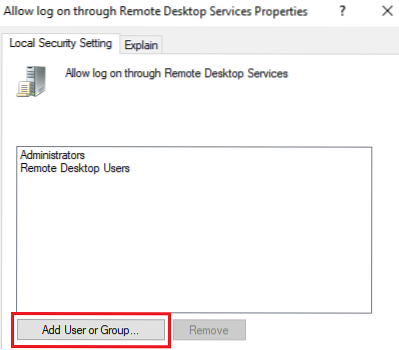
Nākamajā logā atlasiet Pievienojiet lietotāju vai grupu.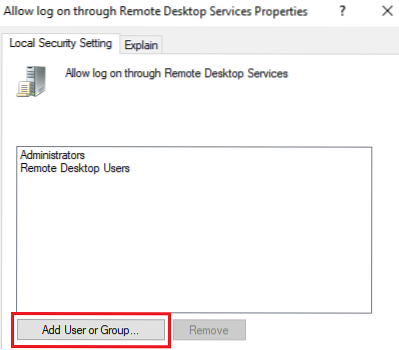
Sadaļā “Ievadiet objektu nosaukumus, lai atlasītu kolonnu” ievadiet paredzētā lietotāja, kas nav administrators, lietotājvārdu. Noklikšķiniet uz Pārbaudīt vārdus, lai atrisinātu lietotājvārdu.
Atlasiet Labi, lai saglabātu iestatījumus un restartētu sistēmu.
5] Izmantojot grupas politikas redaktoru
Gadījumā, ja šī politika jāiestata vairākās sistēmās, to pašu var izdarīt, izmantojot grupas politikas redaktoru. Procedūra tam pašam ir šāda:
Nospiediet Win + R, lai atvērtu logu Run un ierakstītu komandu gpedīts.msc. Nospiediet Enter, lai atvērtu grupas politikas redaktoru. Pārejiet uz šo ceļu:
Datora konfigurācija> Administratīvās veidnes> Sistēma> Akreditācijas datu deleģēšana.
Labajā rūtī veiciet dubultklikšķi uz politikas “Atļaut noklusējuma akreditācijas datu deleģēšanu ar tikai NTLM servera autentifikāciju”, Lai atvērtu rediģēšanas logu.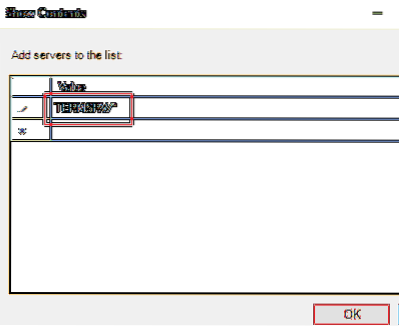
Pārslēdziet radiopogu uz Iespējots un noklikšķiniet uz Rādīt.
Lodziņā Vērtība ierakstiet TERMSRV / * un noklikšķiniet uz Labi.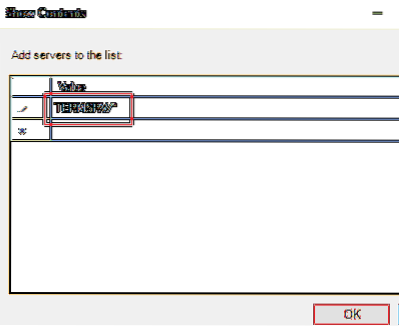
Atkārtojiet to pašu šādām politikām:
- Atļaut noklusējuma akreditācijas datu deleģēšanu
- Atļaut saglabāto akreditācijas datu deleģēšanu
- Atļaut saglabāto akreditācijas datu deleģēšanu ar tikai NTLM servera autentifikāciju
Pārbaudiet, vai tas palīdz atrisināt problēmu.
Ceru, ka kaut kas palīdz!
Saistīts lasījums: Pieslēdzoties attālajai darbvirsmai, neizdevās pieteikšanās mēģinājums.
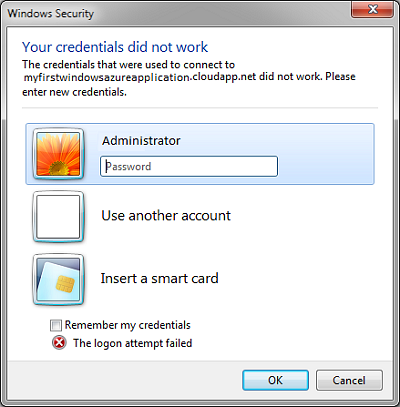
 Phenquestions
Phenquestions